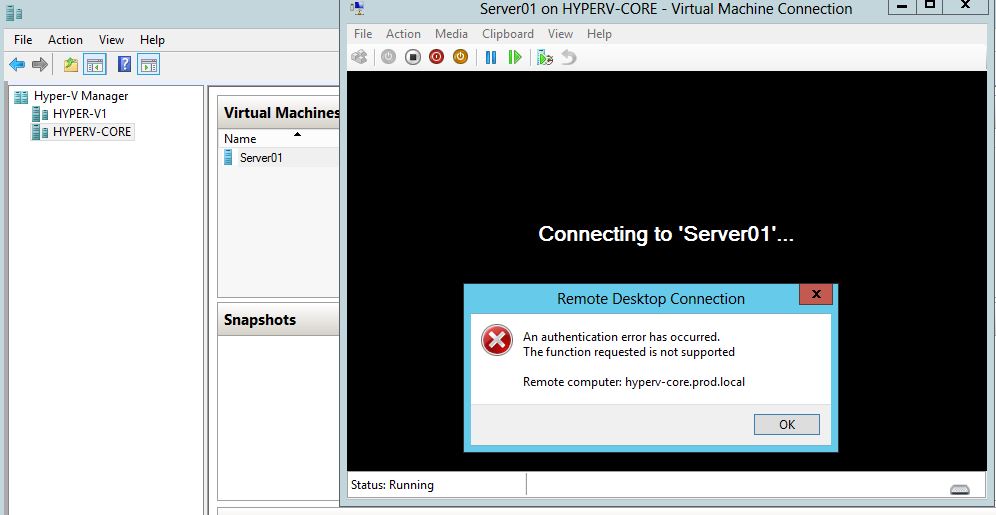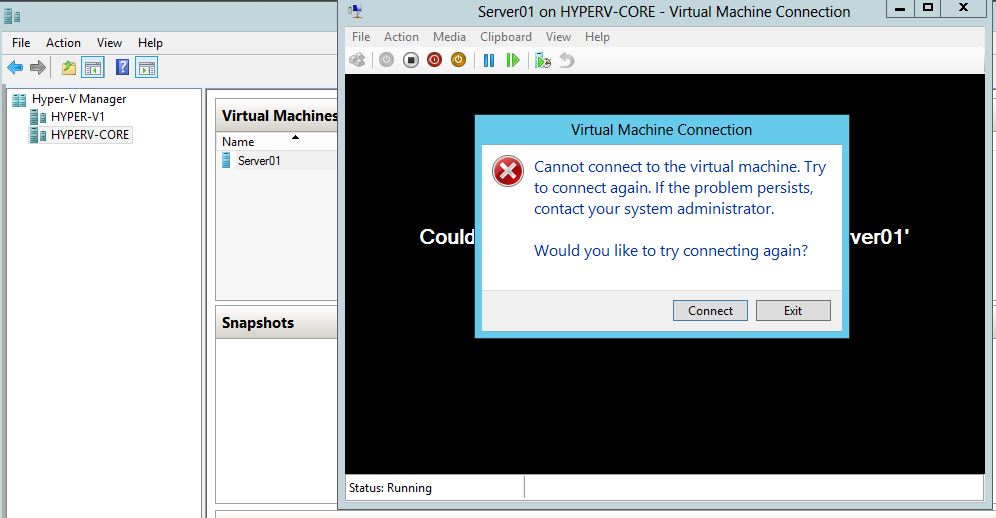Remote Desktop Connection – An authentication error has occurred
Vrem sa administram un server instalat pe un alt host de Hyper-v, iar la deschiderea consolei de administrare din Hyper-V si apoi conectarea la serverul in cauza aflam ca nu ne putem conecta. Eroarea este urmatoarea: An authentication error has occurred. The function requested is not supported.
Cauza pentru aceasta eroare se datoreaza faptului ca nu avem instalate pe serverul de pe care se incearca conexiunea update-urile de Securitate necesare pentru a remedia problema legata de Credential Security Support Provider protocol (CredSSP). Pentru mai multe detalii despre aceasta problema accesati https://support.microsoft.com/en-us/topic/credssp-updates-for-cve-2018-0886-5cbf9e5f-dc6d-744f-9e97-7ba400d6d3ea
In cazul de fata trebuie instalate ultimele update-uri de Securitate.
[mai mult...]